SEOquake là gì? Hướng dẫn cài đặt và sử dụng SEOquake để làm SEO
SEOer cần phải có những công cụ hỗ trợ cho công việc của mình. Vậy SEOquake là gì? Công cụ SEOquake hỗ trợ SEOer như thế nào? Bài viết sau Mona Media sẽ giải đáp cho bạn SEOquake là gì, đồng thời hướng dẫn bạn sử dụng SEOquake để bạn có thể khai thác nó một cách hiệu quả hơn.
SEOquake là gì?
SEOquake là một tiện ích mở rộng (extension, add-on, plugin…) đồng thời là một bộ công cụ SEO (SEO toolkit) miễn phí. SEOquake hỗ trợ các trình duyệt phổ biến nhất hiện nay là Chrome và các trình duyệt lõi Chromium khác như Cốc Cốc, Vivaldi, Firefox, Edge và Opera.

Mặc dù chỉ là Extension nhưng SEOquake cung cấp rất nhiều công cụ hữu ích cho một SEOer. Một khi cài đặt SEOquake, bạn không chỉ được một extension mà còn có một thanh SEObar, một SEO overlay ở các trang SERP và một Dashboard hiển thị đầy đủ các thống kê, chỉ số cần thiết.
Đó là chưa kể tới đa dạng các loại chỉ số SEO khác nhau từ Google Index, Bing Index, Alexa, v.v… Ngoài ra, ứng dụng cũng có các phân tích, báo cáo về backlink, external và internal links, mật độ từ khóa,… phục vụ cho việc kiểm toán SEO và nghiên cứu từ khóa.
Xem thêm: Top 30 Công cụ SEO chuyên nghiệp dành cho Website tốt nhất năm 2023
Hướng dẫn sử dụng SEOquake
SERP Overlay
Sự thay đổi dễ nhận thấy nhất sau khi cài đặt SEOquake chính là SERP Overlay. Bạn sẽ ngay lập tức nhận thấy những con số thống kê đầy màu sắc ngay dưới mỗi mục (entry) trong trang kết quả tra cứu (search engine result page – SERP). Đó là các kết quả từ những bộ máy tìm kiếm và đánh giá Website uy tín nhất hiện nay.
- Trong đó có thể kể đến như Google Index, Bing Index, Alexa rank, SEMrush rank, SEMrush backlinks, v.v…
- Ngoài ra còn có cả thông tin Whois, thống kế lượt Like từ Facebook hay lượt Pin từ Pinterest nữa.
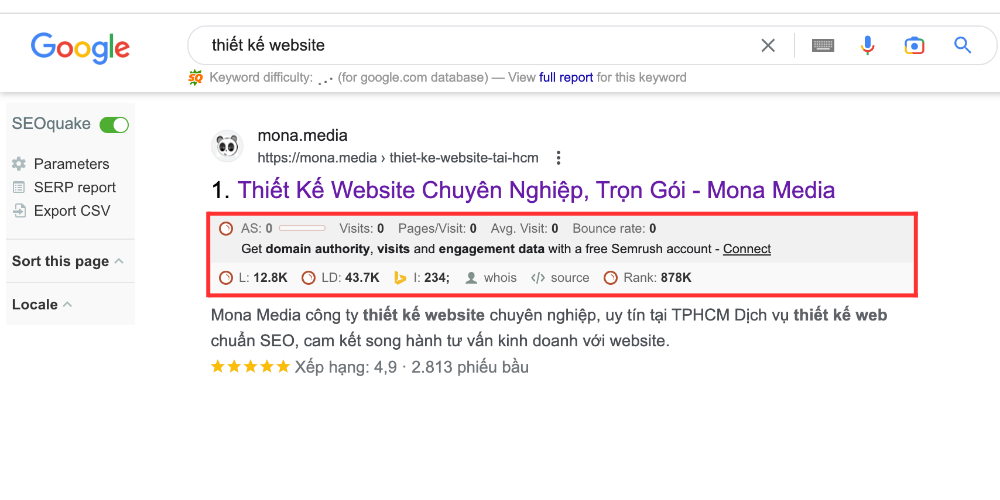
SERP Overlay có thể hiển thị tối đa 8 cột thông số khác nhau trong tổng số 20 loại khác nhau.
- Bạn có thể thoải mái lựa chọn những con số muốn nhìn thấy trước của các trang.
- Việc này cho phép bạn có cái nhìn bao quát về sức mạnh của một entry bất kỳ trong trang SERP.
Các thống kê sẽ được hiển thị kế bên logo của các hãng rất dễ nhìn, dễ hiểu.
- Khi nhấp chuột vào đó bạn sẽ được chuyển hướng đến trang web chính chủ của Google, Alexa hay trang whois để khám phá nhiều chi tiết hơn nữa.
- Bên trái trang SERP bạn có thể nhìn thấy một vài nút chức năng của SEOquake.
- Trong đó, Parameters giúp bạn chọn hiển thị hay ẩn bớt các chỉ số mong muốn trên overlay.
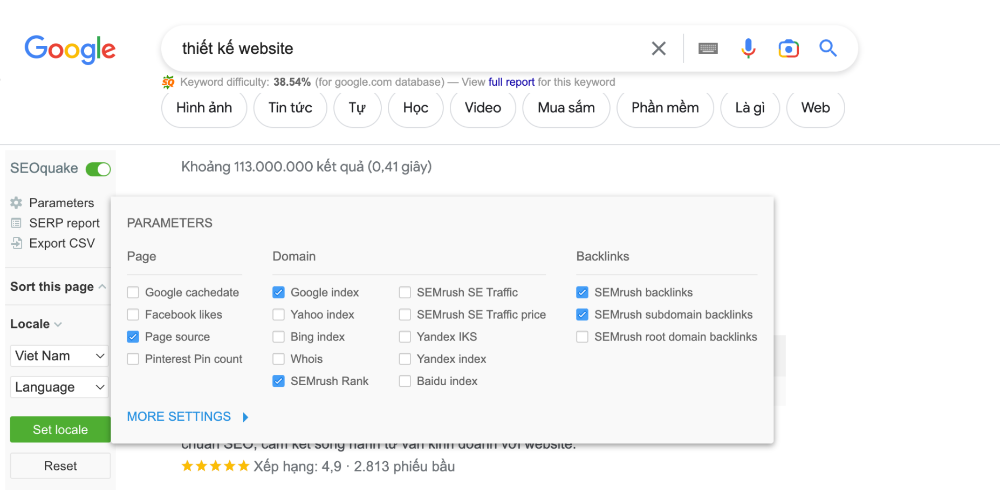
Kế đến là SERP report tổng hợp các thông số của các entry ở trang SERP thành một bảng báo cáo.
- Bạn có thể chọn sắp xếp tăng dần hoặc giảm dần để xem trang nào mạnh nhất/yếu nhất ở một chỉ số cụ thể.
- Với report này, bạn sẽ có thể xem xét và so sánh chi tiết sức mạnh của các top vị trí tìm kiếm trong trang SERP.
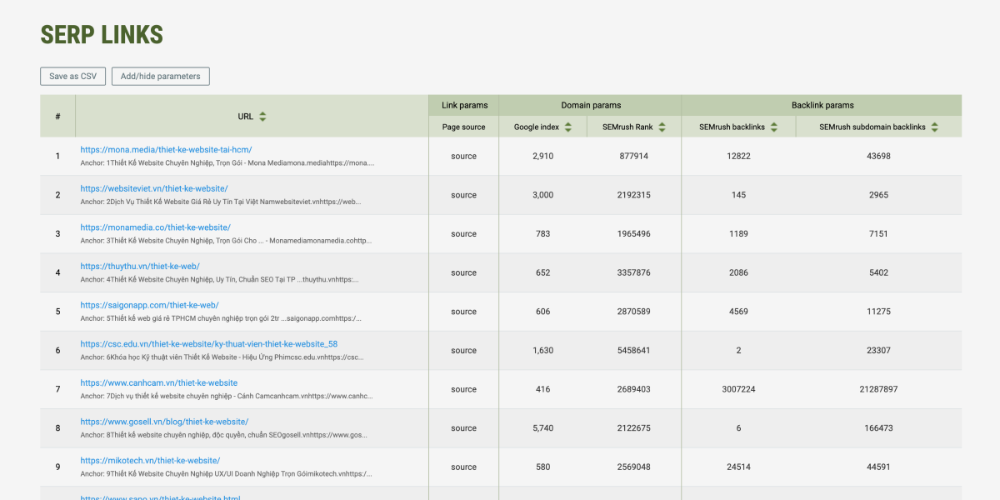
Cuối cùng, [Export CSV] giúp xuất các kết quả ra CSV phục vụ công tác phân tích sau này.
- Còn có một điểm rất hay của SERP Overlay chính là nó khả dụng trên mọi công cụ tìm kiếm phổ biến nhất hiện nay.
- Bất kể là bạn sử dụng Google, Bing hay kể cả Yahoo thì đều có thể nhìn thấy các thông số hữu ích, thú vị và đầy màu sắc.
SEObar
Nếu như SERP Overlay cho phép bạn có một preview trước về mọi website ở SERP, thì SEObar chỉ tập trung vào trang bạn đang truy cập. Nó cũng thể hiện nhiều chỉ số hơn và chi tiết hơn, kèm với đó là các chức năng nghiên cứu từ khóa (keyword analysis).
- SEObar là một thanh sidebar sẽ hiện ra khi bạn truy cập vào một trang web bất kỳ.
- Điều thú vị là SEObar không cố định ở một vị trí nào đó.
- Bạn có thể chọn 1 trong 4 cạnh (trên, dưới, trái, phải) để hiển thị SEObar sao cho phù hợp với kích cỡ màn hình và phong cách làm việc của mình.
- Màn hình có kích thước lớn thì nên chọn sidebar dọc (vertical). Nó có thể nằm phía bên trái (thường thấy hơn) hoặc phải màn hình tùy theo sở thích.
- Sidebar dọc giúp hiển thị thông tin của SEObar một cách đầy đủ mà không ảnh hưởng diện tích sử dụng màn hình.
- Đối với màn hình nhỏ hơn 15.6 inch, sidebar nằm ngang, phía trên hoặc dưới, là tối ưu nhất.
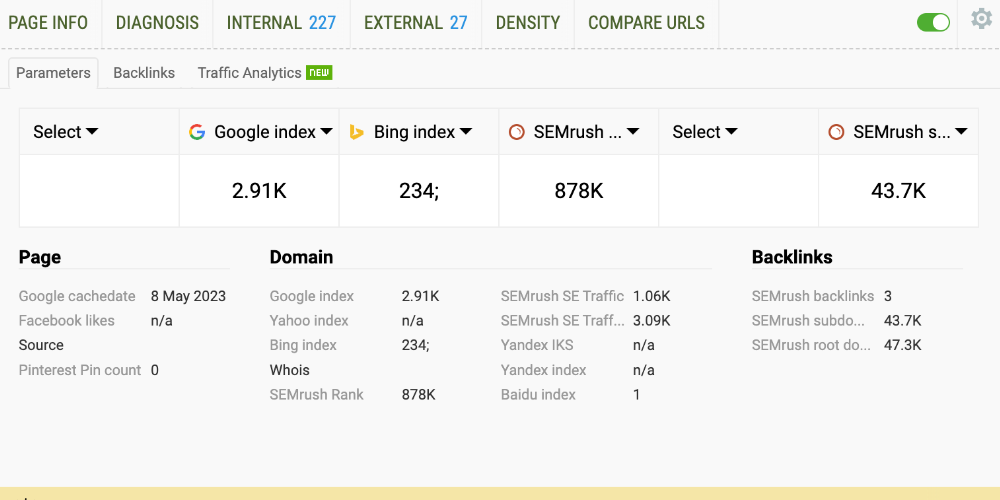
Dù là nằm dọc hay ngang thì SEObar vẫn hiển thị đầy đủ các chỉ số bạn muốn.
- Bố cục sẽ tự động thay đổi theo số lượng thông số mà bạn chọn.
- Đối với sidebar ngang, nếu không đủ không gian, các thông số sau sẽ được giấu vào menu xổ xuống [More data].
- Còn với sidebar dọc, bạn chỉ cần lăn chuột xuống là có thể xem hết tất cả chỉ số mà bạn đã chọn.
Ngoài ra, SEOquake còn cung cấp 2 theme Sáng và Tối cho SEObar để phù hợp với sở thích cá nhân của từng người.
- Về các thông số thì vẫn như Overlay, có rất nhiều chỉ số khác nhau có thể chọn và được phân ra làm 3 nhóm chính là: Page, Domain và Backlinks.
- Chọn xem thông số nào là do yêu cầu công việc và sự ưu tiên của bạn.
- Tuy nhiên, SEObar vượt trội hơn SEO Overlay bởi nó còn cung cấp các tính năng phân tích từ khóa (keyword analysis).
Đó là các mục nằm phía trên cùng của panel. Ngoài External link và Internal link hiển thị ngay chỉ số của website, các lựa chọn khác khi nhấp vào bạn sẽ được chuyển hướng sang một dashboard chi tiết hơn.
Tham khảo: Hướng Dẫn SEO Website Lên Top 1 Google Đơn Giản, Hiệu Quả Chỉ 8 Bước
Cửa sổ pop-up
Nhiều người dùng lại không thích sử dụng sidebar – giảm diện tích sử dụng thực sự của màn hình và gây mất tập trung khi lướt web. Do đó, SEOquake, với lợi thế là một extension, cung cấp cho bạn một giải pháp. Đó chính là cửa sổ pop-up.
- Khi bạn nhấp chuột vào icon của SEOquake trên thanh công cụ của trình duyệt, một cửa sổ pop-up sẽ hiện ra. Cửa sổ này thể hiện các thông số của website mà bạn đang truy cập, hệt như SEObar.
- Tuy nhiên cách hiển trị của cửa sổ pop-up có phần nhỉnh hơn về chi tiết do kích cỡ lớn hơn và nhiều tùy chọn hơn.
Ngay lập tức đập vào mắt bạn là 6 cột xem trước các chỉ số của website. Bạn có thể thoải mái chọn ra 6 loại chỉ số quan trọng nhất mà bạn muốn xem đầu tiên. - Bên dưới đó là tổng tất cả các loại chỉ số mà SEOquake hỗ trợ đo đạc, bao gồm Google Index, Bing Index, Alexa Rank, SEMrush rank, Yandex Index,…
Như vậy chỉ một các nhấp chuột, bạn có thể biết được sức mạnh SEO của một website một cách dễ dàng và tiện lợi. Bên cạnh đó, người dùng còn có thể liên kết SEOquake với tài khoản SEMrush để hiển thị thêm các số liệu từ công cụ này. Bạn có thể xem Backlink Overview và Traffic Analysis từ SEMrush ngay trong pop-up của SEOquake.
SEO Dashboard
Dù chỉ là một extension nhưng SEOquake lại cung cấp cho bạn một công cụ phân tích từ khóa vô cùng mạnh mẽ và toàn diện. Đó là SEO Dashboard, thứ mà bạn có thể truy cập thông qua nhiều cách khác nhau. Một trong những cách đó là sử dụng SEObar như đã nói ở trên.
Dashboard có 6 tab khác nhau đáp ứng các khía cạnh công việc keyword analysis. Trong đó bao gồm:
- Page Info. (thông tin trang web)
- Diagnosis (phân tích)
- Internal (liên kết nội bộ)
- External (liên kết ngoài)
- Density (mật độ từ khóa)
- Compare URLs (so sánh)
Tab Diagnosis cực kỳ hữu ích cho việc SEO Audit website với việc đánh giá các tiêu chí kiểm toán Onpage và technical.
- Các mục Audit phổ biến sẽ được xem xét và có dấu tick xanh nếu trang web vượt qua.
- Kết quả tổng thể được hiện phía đầu trang cho các nhìn bao quát về website của bạn.
- Chưa kể, còn có những mẹo vặt (tips) cho mỗi mục kiểm toán để bạn có thể cải thiện cho trang web nếu cần.
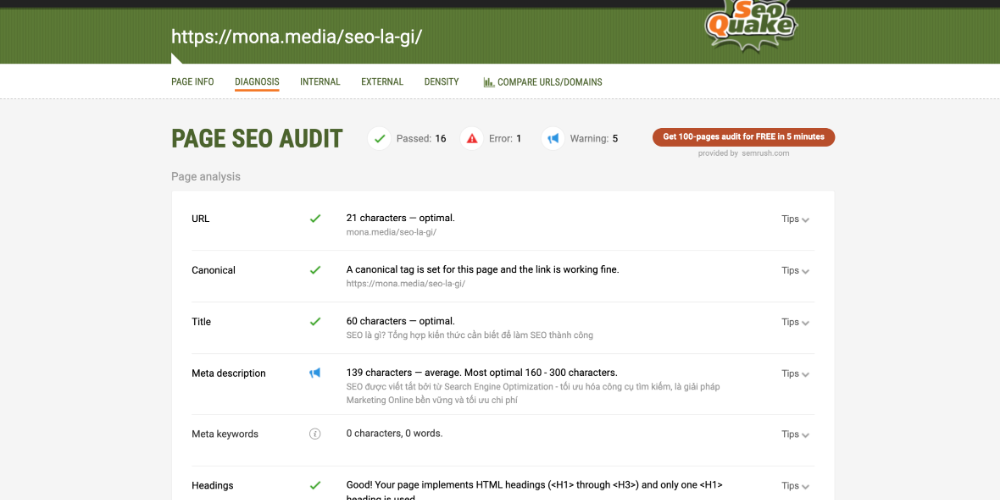
Tab Internal và External tất nhiên là để bạn xem xét việc xây dựng các backlink của trang web – audit backlink. Bạn có thể tự cải thiện link building của mình hoặc biết được cách đối thủ đi backlink như thế nào và tìm cách khắc chế.
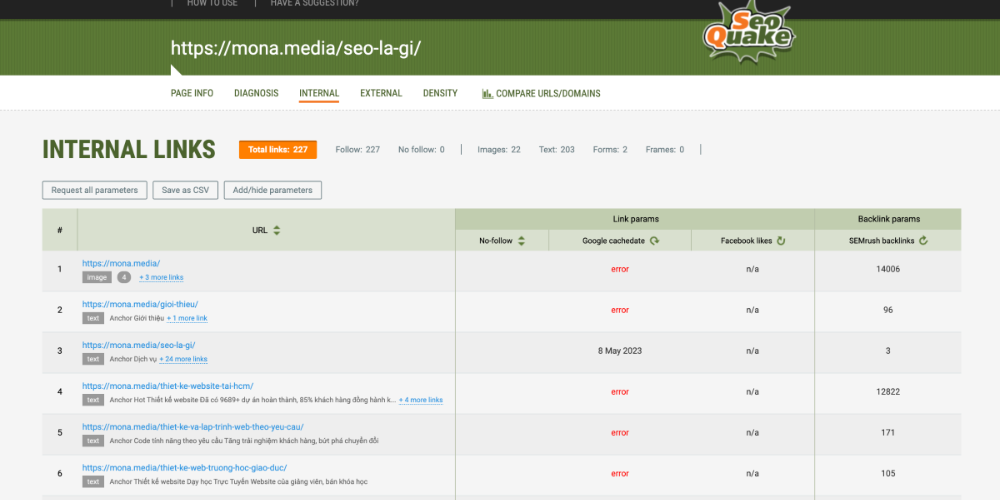
Cuối cùng là tab Density dùng để xem mật độ từ khóa có trong trang. Đây là chức năng phục vụ công việc nghiên cứu từ khóa để xác định từ khóa mà bạn nên tập trung hay tìm ra keyword gaps giữa bạn và đối thủ cạnh tranh.
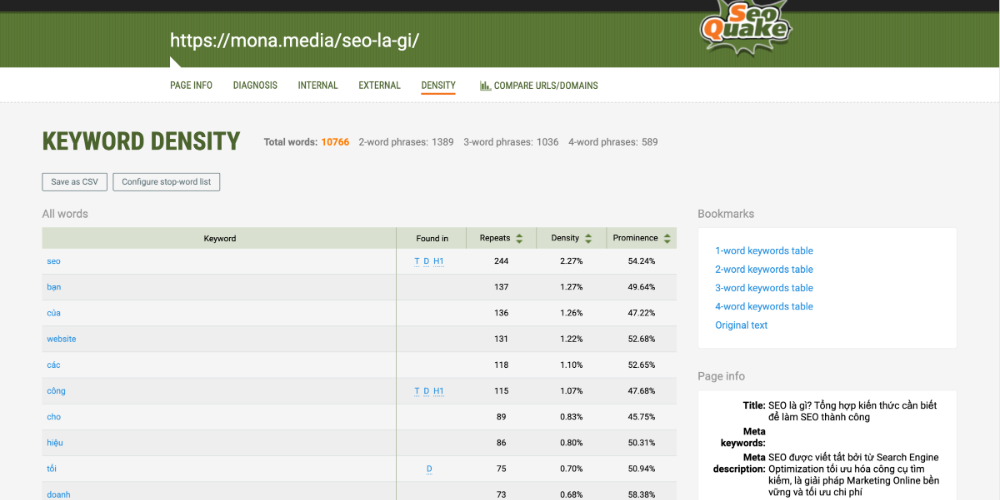
Nói tóm lại, tuy chỉ là một extension nhưng SEOquake cung cấp các chức năng keyword analysis vô cùng mạnh mẽ, không khác gì một phần mềm chuyên biệt.
Dữ liệu
SEOquake hỗ trợ trợ rất nhiều loại thông số thống kê khác nhau, đáp ứng toàn bộ các yêu cầu của các SEOer. Các thông số được chia làm 3 nhóm: Page, Domain và Backlinks.
- Nhóm Page chứa các chỉ số liên quan tới trang như số lượt Like trên Facebook, số lượt Pin trên Pinterest hoặc ngày lưu cache trang web trên Google v.v…
- Nhóm Domain là nhóm chứa đựng nhiều thông số được quan tâm nhất, chẳng hạn như: Google Index, Bing Index, Alexa Rank, SEMrush rank hay SEMrush SEM Traffic, v.v…
- Cuối cùng, nhóm Backlinks giúp đánh giá về hiệu quả link building của website với SEMrush backlinks, SEMrush subdomain backlinks, SEMrush root domain backlinks.
Tham khảo: Xu hướng SEO 2023 – Quy trình SEO website tăng thứ hạng Google
Cài đặt
Gần như mọi khía cạnh quan trọng cần để kiểm toán website đều được SEOquake hỗ trợ đầy đủ. Các thống kê được cập nhật liên tục giúp cho ra kết quả chính xác nhất. Tuy mỗi công cụ như SERP Overlay hay SEObar đều có các nút tùy chỉnh nhanh (quick settings), người dùng vẫn có thể cài đặt chúng trong tùy chỉnh tổng của SEOquake.
- Trong mục Parameters, có hẳn một bảng chi chít các loại chỉ số đo đạt website mà bạn có thể chọn.
- Bạn có thể cho phép hiển thị tất cả các loại chỉ số trên tất cả các công cụ khác nhau của SEOquake.
- Hoặc bạn cũng có thể chọn riêng một vài chỉ số mong muốn và cho phép hiển thị trên những công cụ nhất định mà thôi.
Cài đặt trong bảng Parameters này cho phép bạn hoạch định một cách có hệ thống rằng công cụ nào sẽ làm nhiệm vụ gì và hiển thị những thống kê tương ứng.
- Với khả năng tùy chỉnh lớn như vậy, nếu lỡ tay xóa bỏ SEOquake (càng dễ hơn vì là extension), bạn có thể mất hết dữ liệu và cài đặt lại từ đầu.
- Do đó, chức năng Export/Import các cài đặt sẽ trở nên rất hữu ích.
- Sau khi set up đầy đủ cho công việc, hãy [Export] setting của mình ra và cất giữ ở đâu đó thật cẩn thận.
- Điều này cũng cho phép bạn mang các cài đặt ưa thích của mình lên SEOquake trên một thiết bị khác. Nó mang lại sự đồng bộ và trôi chảy trong quá trình làm việc của bạn.
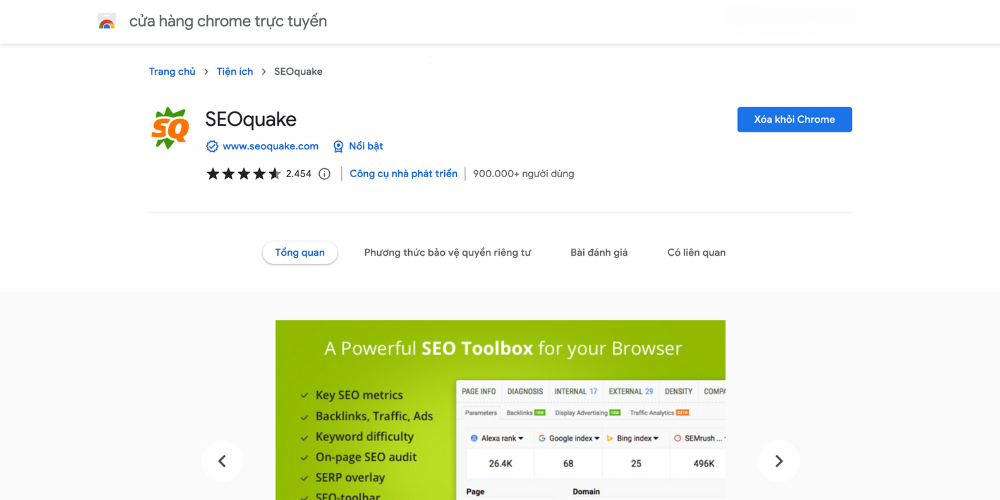
Cài đặt SEOquake trong Extensions của Google Chrome
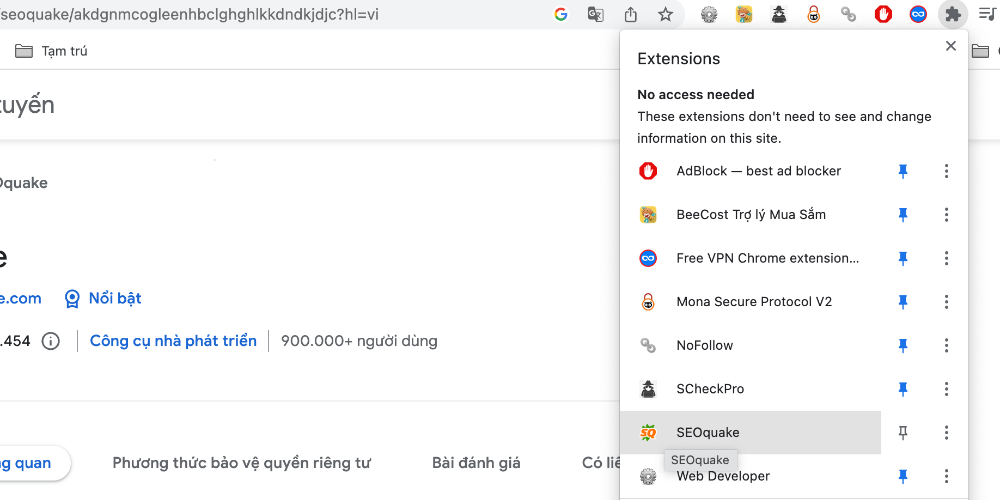
Chọn vào biểu tượng Extensions, sau đó chọn SEOquake để sử dụng
Thông qua tất cả những điều trên, có thể thấy SEOquake là một bộ SEO toolkit hoàn chỉnh được giấu trong vỏ bọc của một extension. Điều này giúp mang lại sự tiện lợi và nhanh chóng, giảm thiểu các bước cài đặt và cấu hình phức tạp của các ứng dụng truyền thống.
Do đó, SEOquake trở thành một công cụ không thể thiếu của các online marketer, cụ thể là các SEOer. Hy vọng, qua bài viết bạn đã nắm rõ được SEOquake là gì và cách sử dụng SEOquake hiệu quả. Đừng quên thường xuyên truy cập Mona Media nếu bạn có nhu cầu sử dụng dịch vụ SEO, thiết kế Website hoặc đọc những bài viết hữu ích về SEO, Website.
Bài viết SEOquake là gì? Hướng dẫn cài đặt và sử dụng SEOquake để làm SEO đã xuất hiện đầu tiên vào ngày Mona Media.
from Mona Media
via Mona Media

Không có nhận xét nào